インストール前にパッケージを眺めていたら、そのまま寝てしまい朝起きたらFINAL FANTASY XIVくんは私の下敷きになっており少し箱がくずれてしまいました・・すいませんスクウェア・エニックス様。。
(これがいけなかったのか、これから大変なことに・・)
このソフトを使うマシンはパソコン工房さんのFINAL FANTASY XIV推奨マシン「Amphis BTO GS7020iCi7G-FFXIV」
■□インストール編□■
ソフトのインストールは付属のプレイングマニュアルに書いてるとおりに進めればOKでした。ただ、インストール時間がけっこう長い。正確に計ってないけど15分ちょっとかかってるかな。これから考えてそれなりのスペックのPCは必要だなと。
ひとまずインストールは終わったので、デスクトップに出来たショートカットのアイコンをダブルクリック。そしたら音楽とともにバージョンアップがスタート。
時間がかかりそうなのでレビューを書いてようとしてると何故かアクセス許可のダイアログがたくさん出てきて・・何か変な動作に。。
簡単に説明すると変な○○サイトにアクセスし、クリックもしてないのにウィンドウがバカスカ立ち上がる現象に近い感じ?
何個押しても終わりそうにないので、いったん終了させて再度デスクトップのアイコンをクリックしアップデートをスタートさせ今度はそのままにすると最後まで行って終了した。どうもアップデート中にバックグラウンドへ移しては行けないようだ。バグだとは思うが・・。
あと気になったのはアップロードもされてること。これは何を?と疑問に思った。キャプチャ画像は0B/sになってるけど数十から数百KB/sのアップがあった。私の秘蔵の○○が流失してないことを祈る(笑)
さてこれでバージョンアップ終わったと思ってアイコンをクリックするとまたバージョンアップが始まる。。でも今度は短時間で終了。
思うに終わるのは良いけど、何もなく終わるのもどうなの?という気持ちに・・
(だけど、これはどうもちゃんとバージョンアップできてなかったようです)
さぁ三度目の正直、今度はと思ったが・・またバージョンアップ。。これも短時間。こうなると何回バージョンアップすればいいのか?と疑問と苛立ちが。。
4回目になるとこちらの心の準備も出来て、ダウンロードが始まっても気にならなく・・なるわけないw
さぁ5回目は・・
6回目
7回目
さすがに馬鹿な私でも思った。何か間違ってると。ここで再起動しクリックするとやっとアップデートのインストールが始まる。どうも最初のエラーでバグってたようだ。通常は一回のアップデートで終わるのだろう。
思うに、ここまでDLするファイルがあるならメディアなど付属せずネットからDLしてインストールでもいいような。ただし回線が早くないとかなりの時間がかかると思う。光回線だったので、そう気にしない時間で終わったが・・それでもここまで1時間はかかってる。
アップデートも終わりやっと進むのだが、下記のログイン画面が出てくる。初めてする私はまだID登録もしてないので赤丸の部分をクリック
クリックしたらWebページが開き住まいの国を選択。
素直に「はい」を押す。
次に「スクウェア・エニックス アカウント規約」画面になり、同意するにチェックをいれ次に。
次にメールアドレスを登録
これで登録したメールにスクウェア・エニックス アカウントの登録に必要な情報を入力するページへのアドレスが書かれたメールが届いてるはず。届かないときはメールアドレスを間違ってる可能性が高い。
メールに届いたアドレスをクリックすれば下記の画面になり基本情報の入力をする。
これで登録完了
さぁこれでゲームがと思ったら下記の画面に・・どうも相性が悪いようだ。。
(たぶん間違ってブラウザの戻るを押してしまったのが原因と思われる)
さて、これで登録終わったしゲームが出来ると思えば・・まだやることがあるようだ。
どうもサービスアカウントというのも取らないといけないらしい。
マニュアル片手に「スクウェア・エニックス アカウント管理システム」をクリック。
左側のサービスアカウントをクリック。
そしてFINAL FANTASY XIVをクリックしサービスオプションに。
そうすると下記の画面になり「サービスアカウントの契約はこちら」をクリック。
そうすると下記のサービス・オプション画面に。ここでプレイングマニュアル最後のページにあるレジストレーションコードシートに書かれたのを入力。ひとつわからないのはこれ以外に小さな紙で付いていたアイテムコードを先に入れてみたけどダメだった。これに書かれてる内容だと先に登録しないとすでに登録したプレイヤーキャラクターに無理っぽい気がするのだけど・・正直どう使えばわかりません。
ひとまずここは次に進めます。次のページでは利用規約画面。
これで下記のようにサービスアカウントの契約が完了。
だけど、まだこれではダメで「オプション新規契約」をクリック。
ここからは料金の払いをクレジットカードかCrystaを使うか選択し入力して行きます。
スクウェア・エニックス Crysta(クリスタ)
http://www.square-enix.com/jp/account/crysta/
それらの登録が終わってやっと「プレイ」ボタンが表示に♪
プレイを押すと下記画面に。ひとまずここでオープニングムービーを見ましたが、映画並みのクオリティで見入ってしまいました。
さぁこれでと思ってゲームスタートボタンを押したら、ここでキャラクタ設定をしていく。新規作成ボタンをクリックし設定していく。
正直ちょっといじるぐらいだけかと思ったら事細かにキャラ設定にできることに驚いた。これなら他のプレイヤーとそうかぶることもないかもな。キャラクター設定も保存とかできるので、また別のも作れる感じのようだ。
そしてキャラクタ設定が終わると未知の世界へ行ける。下記の画面の右側にあるサーバ名?をクリックしてスタートできるようだ。
正直ここまで来るのにトータルで2時間ちょいぐらいはかかってるかな。いろいろな登録の部分がどうしても流れがわかりずらく戸惑ってしまった。この部分がもっとわかりやすいとゲームをやろうかなという気分を落とさなくて済むと思う。
できれば最終的にゲームが出来るまでの段階まで、サポートしてくれる何かが必要かなと。
■□ゲーム編□■
ひとまず他に迷惑にならないように少ないところに入室(笑)
しかし、コントローラがまったく動かず・・。キーボードを叩くと動作するのでコントローラー不良か?と思ったが、どうもコントローラを設定してないと動かないようだ。そのためにはWindowsのスタートメニューにあるSQUARE ENIX→FINAL FANTASY XIV→FINAL FANTASY XIV Configのファイルで「ゲームパッドの設定」をしとかないといけないようだ。
この設定はいったんゲームを終了しないといけないようで、せっかくの未知の世界も数秒で帰宅になってしまった(笑)
再度設定をしゲームをスタートさせる。たぶんヘルプとかあると思ってたのだけど、そういう初心者的なヘルプはない?のかな。いろいろマウスでアイコンらしきものをクリックしていくがある程度わかるような表現が多いけど、私にはちょっと難しいかな。。
そこで思ったのは練習モードなどあって、操作のやり方を学べる部屋とかあれば初めてやる人にも良いのでは?と思った。このままわからないと、このまま挫折しゲームをしないということもありうる気がした。
例えば画面上に次にどういう操作をしてくださいと指示が出て、それをするにはどのパッド&キーを操作すればそうなるよっていうのを画面で教えてくれるとか。それさえわかってくればいろいろと遊びやすくなる気がしました。
ベンチマークのシーンであった船の上に。アクティブモードとパッシブモードとあって戦える体勢切り替えかな?わけもわからずボタンを押してたので、その切り替えばかりになってた(笑)
でも一匹ぐらいは倒した! 今後もいろいろ移動したりして遊んでみたいと思います♪ しかし今回のPCはさすが推奨マシンだけあり、画像がきれいでスムーズに動きました。私の脳内がスムーズじゃなかったけど。。
FINAL FANTASY XIV推奨マシン「Amphis BTO GS7020iCi7G-FFXIV」
コメント (6)
他3件のコメントを表示ZIGSOWにログインするとコメントやこのアイテムを持っているユーザー全員に質問できます。
YouTube の動画を挿入
YouTube の URL または動画の ID を入力してください
動画の ID が取得できません。ID もしくは URL を正しく入力してください。
ニコニコ動画の動画を挿入
ニコニコ動画の URL または動画の ID を入力してください
動画の ID が取得できません。ID もしくは URL を正しく入力してください。
ZIGSOWリンク挿入
検索対象とキーワードを入力してください
外部リンクを挿入
リンク先の URL とタイトルを入力してください
URL を正しく入力してください。
ほかのユーザーのレビュー
-
ドスパラ Prime Galleria FINAL FANTASY(R) XIV 推奨認定パソコン
■概要DOS/Vパーツの老舗である、DOS/Vパラダイス(以下、ドスパラ)のショップブランドPCである。同社は古くからショップブランドPCであるPrime(�...
-
ドスパラ Prime Galleria FINAL FANTASY(R) XIV 推奨認定パソコン
ファイナルファンタジーXIV推奨認定PC。PCゲームというのは、とにかくCPUパワーも、GPUパワーも、どちらもかなり必要です。ただ単にゲームが「動�...
-
ドスパラ Prime Galleria FINAL FANTASY(R) XIV 推奨認定パソコン
第一希望のプライムが当選いたしました♪第一希望にプライムを選定した理由はH67チップセットと言うことと、GPUがGeForceGTX570でした。H67チ...
-
ドスパラ Prime Galleria FINAL FANTASY(R) XIV 推奨認定パソコン
DOSPARAさんのPCが当たりました。レビューの結果いただけたものとはいえ、最新鋭のPCが一台レビューできるとはとても光栄に感じます。まずこのモ...
-
ドスパラ Prime Galleria FINAL FANTASY(R) XIV 推奨認定パソコン
この度はこのようなプレミアムレビューの機会をいただきましたことzigsow様、DOSPARA様、他関係各社様に深く御礼申し上げます。皆様のご期待に沿�...
-
ドスパラ Prime Galleria FINAL FANTASY(R) XIV 推奨認定パソコン
この度はショットガン・レビューに選出していただいてありがとうございます。わたしなりにベストを尽くす所存です。「ゲームは殆どしたこと�...
-
FRONTIER GA Series FRGAX177G/FF
先日プレミアムレビューの当選のお知らせをいただき、FRONTIERGASeriesFRGAX177G/FFのレビューをさせていただくことになりました!プレミアムレビュー�...
-
FRONTIER GA Series FRGAX177G/FF
今回はzigsowプレミアムレビュー「ファイナルファンタジーXIV推奨認定PCショットガンレビュー!」にてFRONTIER「GASeriesFRGAX177G/FF」のレビュアーに選�...
-
FRONTIER GA Series FRGAX177G/FF
この度は、zigsowプレミアムレビュー「ファイナルファンタジーXIV推奨認定PCショットガンレビュー!」FRONTIERGASeriesFRGAX177G/FFのレビュアーに選出し�...
-
FRONTIER GA Series FRGAX177G/FF
製品が到着し、喜び勇んで箱を開けて早速スイッチオン!!orz・・・・・。なんとグラフィックカードの初期不良。まー個人的にこう言った引き�...
-
Faith PASSANT i72600GX/B3-FFXIV-PR
zigsowプレミアムレビュー「ファイナルファンタジーXIV推奨認定PCショットガンレビュー!」に選出して頂きました。当方が選出いただきましたショ...
-
Faith PASSANT i72600GX/B3-FFXIV-PR
zigsow様、Faith様、関係者の皆様この度はショットガンレビューに選出いただきまして、ありがとうございます。まだ当選したのが夢のようですが、...
-
Faith PASSANT i72600GX/B3-FFXIV-PR
Faith様のBTOパソコン『ファイナルファンタジーXIV推奨認定PCPASSANTi72600GX/B3-FFXIV-PR』のレビューに当選させて頂きました。選んで頂いたzigsow様、Faith�...
-
Faith PASSANT i72600GX/B3-FFXIV-PR
まず始めに、この度はファイナルファンタジーXIV推奨認定PCショットガンレビュー!に選出していただき、誠にありがとう御座います。今回はFaith�...
-
G-Tune NEXTGEAR-MICRO im500BA1-FF14
zigsowプレミアムレビュー「ショットガンレビュー!SandyBridge搭載のファイナルファンタジーXIV推奨認定PC」にて「G-TuneNEXTGEAR-MICROim500BA1-FF14」を提�...
-
G-Tune NEXTGEAR-MICRO im500BA1-FF14
zigsow様、マウスコンピューター様この度はFF14推奨PC「NEXTGEAR-MICROim500BA1-FF14」のレビュアーとして選出して頂きありがとうございました!がんばっ�...
-
G-Tune NEXTGEAR-MICRO im500BA1-FF14
まだ未完成ですが、次回更新まで時間が空いてしまうため公開しました。中途半端な状態での公開となってしまい誠に申し訳ありません。更新予�...
-
G-Tune NEXTGEAR-MICRO im500BA1-FF14
zigsow様、マウスコンピューター様 この度は ファイナルファンタジーXIV推奨認定PCショットガンレビュー!「G-Tune-NEXTGEAR-MICROim500BA1-FF14」に選出�...
-
G-Tune NEXTGEAR-MICRO im500BA1-FF14
zigsow運営事務局様マウスコンピューター様今回のレビューに選定していただきありがとうございました。製品が到着したので、レビューの準備に�...
-
TSUKUMO G-GEAR GA7J-E31/FF1
今回はショットガンレビューのFINALFANTASYXIV推奨PCの中でもGeForceGTX570にintelP67チップセットを搭載した、TSUKUMOのG-GEARをレビューしたい。外箱は飾り�...
-
TSUKUMO G-GEAR GA7J-E31/FF1
結論:1920×1200の解像度でも、すげー快適に遊べます。zigsow様&intel様のご厚意により、なんとFF14推奨スペックのPCをまるまる1台モニタープレゼ�...
-
TSUKUMO G-GEAR GA7J-E31/FF1
---はじめに---この度は、レビューアに選出頂きましてありがとうございます!かなりお久しぶりとなりますが、今回は、自作PCショップの中で�...
-
TSUKUMO G-GEAR GA7J-E31/FF1
まず最初に今回、zigsowプレミアムレビュー「ファイナルファンタジーXIV推奨認定PCショットガンレビュー!」のレビューアに選出していただき、zig...
-
TSUKUMO G-GEAR GA7J-E31/FF1
この度、ファイナルファンタジーXIV推奨認定PCをレビューすることになりました。関係者の皆様ありがとうございます。無知な初心者ですが頑張り...
-
TSUKUMO G-GEAR GA7J-E31/FF1
まずは、このような機会をくださったZigsowならびにTSUKUMO関係者の皆様に感謝。また、オーバークロックによりパーツを破損しても自己責任です。�...
-
TSUKUMO G-GEAR GA7J-E31/FF1
とはいえ全くつくもたん絡みの物はインストールされてないのですがwzigsow様Tsukumo様この度はレビュアーに選出頂き有難うございます。もう足向�...
-
TWOTOP VIP G-Spec i72600P67B3/GTX460-FF14-PR
自分のニーズに一番マッチしそうなPCという事で第一希望のTWOTOPさんのViPG-Specが当選しました。ジグソーさん並びに、関係各社の方々ありがとうご...
-
TWOTOP VIP G-Spec i72600P67B3/GTX460-FF14-PR
zigsow運営事務局様。この度は、「ファイナルファンタジーXIV推奨認定PC」ショットガンレビューにて選考いただきありがとうございます。TOWTOP様の...
-
TWOTOP VIP G-Spec i72600P67B3/GTX460-FF14-PR
TWOTOPVIPG-Speci72600P67B3/GTX460-FF14-PRの、プレミアムレビューさせていただくことになりました。TWOTOPさん、zigsow運営様ありがとうございます。上段の箱...
-
TWOTOP VIP G-Spec i72600P67B3/GTX460-FF14-PR
このたびはファイナルファンタジーXIV推奨認定PCレビューに選んでいただいてありがとうございます①内容物箱はほんとに大きかったです。。。2�...
-
TWOTOP VIP G-Spec i72600P67B3/GTX460-FF14-PR
この度はZigsow殿の計らいで、斯様な機会をご提供いただき最初に感謝申し上げます。今回はTWOTOPのBTOですが、Zigsow様宛の納品書(5台分)も一緒�...
-
パソコン工房 Amphis BTO GS7020iCi7G-FFXIV
今回ショットガンレビュー、パソコン工房さんの「AmphisBTOGS7020iCi7G-FFXIV」にお選びいただきありがとうございます。待ちに待って到着したAmphisBTOGS7...
-
パソコン工房 Amphis BTO GS7020iCi7G-FFXIV
この度は、『ファイナルファンタジーXIV推奨認定PCショットガンレビュー!』に選出していただき、誠にありがとうございます。zigsow、関係諸氏の...
-
パソコン工房 Amphis BTO GS7020iCi7G-FFXIV
まずはじめにzigsow様、そしてパソコン工房様、こんな自分をレビューアーに選んでいただきありがとうございます。プレミアムレビューは今回で2�...
-
パソコン工房 Amphis BTO GS7020iCi7G-FFXIV
zigsow運営事務局様有難う御座います。高性能といわれるPC触れる初めての機会 与えて頂きありがとう御座います。平成23年4月22日(金) 13:�...
-
FINAL FANTASY XIV (Windows版)
プレミアムレビュー第三弾のFFXIV偏です。プレミアムレビューに選んでいただきましてありがとうございます。もしかしてスクウェアエニックスの...
-
FINAL FANTASY XIV (Windows版)
zigsowプレミアムレビュー”ショットガンレビュー!SandyBridge搭載のファイナルファンタジーXIV推奨認定PC”の検証用として”FINALFANTASYXIV(Windows版�...
-
FINAL FANTASY XIV (Windows版)
この度はこのようなプレミアムレビューの機会をいただきましたことzigsow様、他関係各社様に深く御礼申し上げます。皆様のご期待に沿える内容�...
-
FINAL FANTASY XIV (Windows版)
まずは筆者のネットワークRPGの遍歴から。主にプレイしてきたのはDiablo/DiabloIIとFINALFANTASYXI。その他にもUltimaOnlineにPSOなど様々なMMORPGなどもプレイ...
-
FINAL FANTASY XIV (Windows版)
このような機会を頂き、zigsow様、スクウェア・エニックス様、および関係者の皆様、誠にありがとうございます。レビューのアップが大変遅れて�...
-
FINAL FANTASY XIV (Windows版)
スクウェア・エニックスが手がけるMMORPG。複数のユーザーが同じ画面内で冒険を行うタイプのロールプレイングゲーム。まさか自分が遊ぶことに�...
-
FINAL FANTASY XIV (Windows版)
zigsowプレミアムレビュー「ファイナルファンタジーXIV推奨認定PCショットガンレビュー!」に選出いただきました。当方が選出いただきましたショ...
-
FINAL FANTASY XIV (Windows版)
---はじめに---この度は、レビューアに選出頂きましてありがとうございます!こちらでは、ファイナルファンタジーXIVのレビューしたいと思いま�...
-
FINAL FANTASY XIV (Windows版)
■概要スクウェア・エニックスの「FINALFANTASYXIV」は国民的RPGと言われた、ファイナルファンタジーシリーズの最新作です。私も学生の頃には、こ�...
-
FINAL FANTASY XIV (Windows版)
ツクモなPCと共に我が家にやってきた、FF14のレビューであります。MMOといえばRagnarokOnlineをβの頃に遊んでいた以来(何年前だ…)ですので、期待�...
-
FINAL FANTASY XIV (Windows版)
zigsow運営事務局様。この度は、「ファイナルファンタジーXIV推奨認定PC」ショットガンレビューにて選考いただきありがとうございます。ファイナ...
-
FINAL FANTASY XIV (Windows版)
zigsow様、スクウェア・エニックス様、関係者の皆様この度はショットガンレビューに加えFINALFANTASYXIV(Windows版)をご提供いただきまして、ありがと...
-
FINAL FANTASY XIV (Windows版)
zigsowプレミアムレビュー「ファイナルファンタジーXIV推奨認定PCショットガンレビュー!」にてレビュアーに選出していただき、PC本体と「ファイ�...
-
FINAL FANTASY XIV (Windows版)
*はじめに*自分はファイナルファンタジーを1~6まで遊んでそのあとは一切プレイしていないのですが、FF11がMMOで、とても流行っているらしい�...
-
FINAL FANTASY XIV (Windows版)
FFXIVを始めるにあたっていくつか事前準備というものが必要になります。今回はこれの解説を。設定やらその後は以前書いたレビューを参照してく...
-
FINAL FANTASY XIV (Windows版)
この度はプレミアムレビューに選出していただき、誠にありがとうございます。zigsow、スクウェア・エニックス、関係諸氏の皆様にこの場にて御�...
-
FINAL FANTASY XIV (Windows版)
Faith様のBTOパソコン『ファイナルファンタジーXIV推奨認定PCPASSANTi72600GX/B3-FFXIV-PR』のレビューに当選させて頂きました。それに伴いファイナルファ�...
-
FINAL FANTASY XIV (Windows版)
この度、ファイナルファンタジーXIV推奨認定PCをレビューすることになりました。関係者の皆様ありがとうございます。無知な初心者ですが頑張り...
-
FINAL FANTASY XIV (Windows版)
ファイナルファンタジー14ジグソー様、そしてスクウェア・エニックス様この度は大変ありがとうございます。※2本もありがとう全体的所見:・�...
-
FINAL FANTASY XIV (Windows版)
まず始めに、この度はファイナルファンタジーXIV推奨認定PCショットガンレビュー!に選出していただき、誠にありがとう御座います。ココではフ...
-
FINAL FANTASY XIV (Windows版)
zigsowプレミアムレビュー「ファイナルファンタジーXIV推奨認定PCショットガンレビュー!」※FRONTIERGASeriesFRGAX177G/FF PC編はこちら◇いよいよゲーム...
-
FINAL FANTASY XIV (Windows版)
FF14は別枠という事で、プレイレビューはこちらに。前回のレビューでは主にソロでの活動でした。結局、格闘LV13まで来た辺りで中断してしまって...
-
FINAL FANTASY XIV (Windows版)
まずはZigsow様、ソフト会社のSQUAREENIX様に感謝します。こういった機会でもなければ、出会うこともないものでした。全くこういったゲームの経験�...
-
FINAL FANTASY XIV (Windows版)
zigsow運営事務局様抱き合わせではないと決して決して断じて違うと思っていますが・・こんなにも別次元にいっているとは思いもよりませんでし�...
-
FINAL FANTASY XIV (Windows版)
zigsow様、スクウェア・エニックス様この度は、「ファイナルファンタジーXIV」に選出して頂きまして有難う御座います!ファイナルファンタジーXI...
-
FINAL FANTASY XIV (Windows版)
ファイナルファンタジーXIV ショットガンレビューにて使用感等の対象として頂いたソフトとなりますzigsow様、スクウェア・エニックス様、あり�...
-
FINAL FANTASY XIV (Windows版)
ショトガンレビューから分かれました。オンラインゲームのFF14のレビューとなります。「ゲームをしたことがない」初心者の立場からのものにな�...
-
FINAL FANTASY XIV (Windows版)
まずはzigsow様、スクエアエニックス様、この様な機会を与えてくださってありがとうございます。オンラインゲームはほとんどしなくてMMORPGなん�...
-
FINAL FANTASY XIV (Windows版)
少し遅くなりましたが、噂のFFワールドに参戦いたしました♪しかし、これがホントの右も左もわからない状態だったりしますwなんとなくは�...
-
FINAL FANTASY XIV (Windows版)
スクエア・エニックス期待のMMO2作品目となるFINALFANTASY14。期待の大きさとは裏腹に完成度の低さから、本格運用開始時にはブーイングの嵐でした�...
-
FINAL FANTASY XIV (Windows版)
XIV推奨認定PCレビューに選ばれたおかげでファイナルファンタジーXIVを体験させていただける機会をいただきました。ファイナルファンタジーはⅦ...
-
FINAL FANTASY XIV (Windows版)
この度、ファイナルファンタジーXIV推奨認定PCに選出いただきありがとうございますレビュー遅れてすいませんでした><最近はまだあまりプレイ...
-
FINAL FANTASY XIV (Windows版)
遅ればせながら試してみることにしました。それにしても時間がかかる・・・。インストールからキャラクター作成までで1日仕事。慣れないおっ�...
-
FINAL FANTASY XIV (Windows版)
ファイナルファンタジー14スクウェア・エニックスが開発したファイナルファンタジーシリーズの14作目。11に続くオンラインMMORPGとなります。準�...


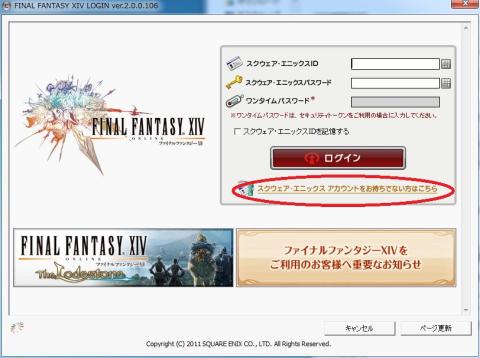

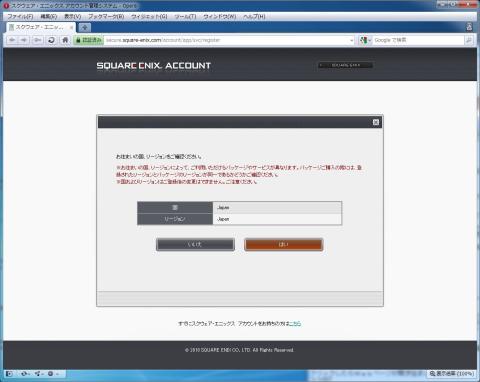
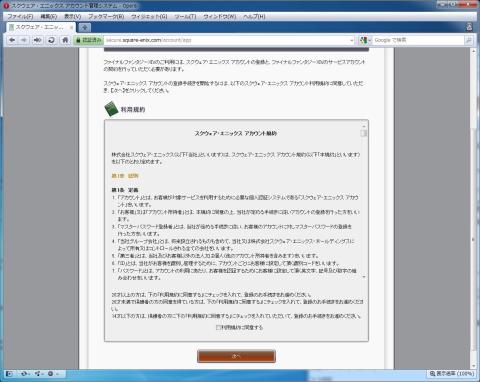




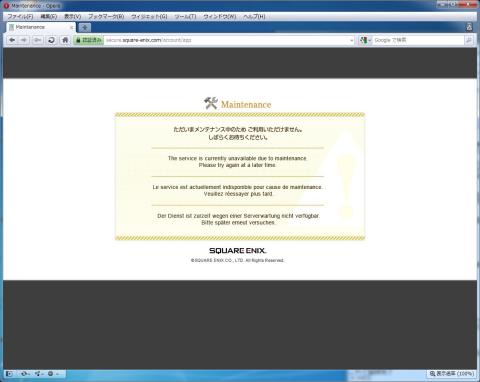

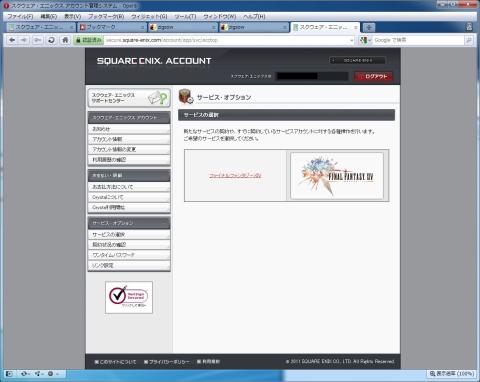
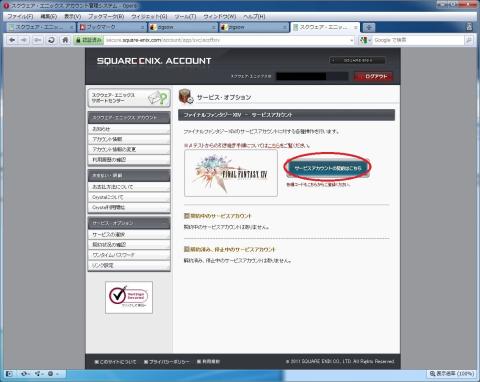


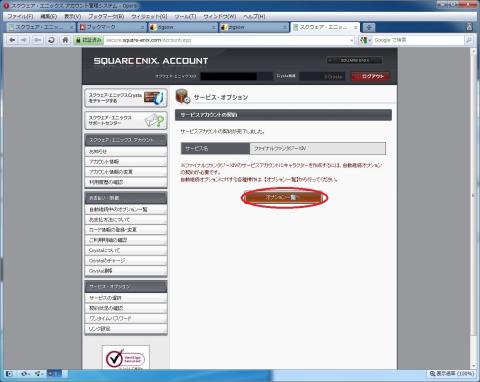

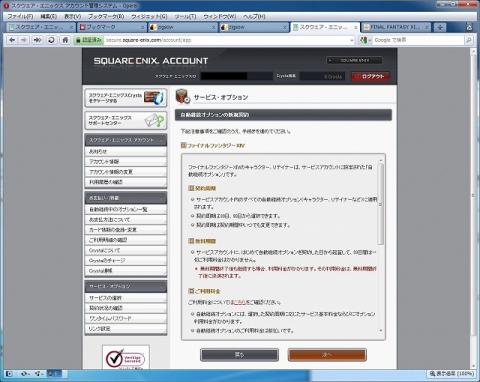








Nao-Rさん
2011/05/08
インストール、アカウント登録なんやかんやで、約2時間近く掛かった
が、>4回、5回・・・7回目 の様な事は起きなかった www
極め、がメンテナンス・・・ キテるね!ファンタジー
N-DRさん
2011/05/08
何かループにはまってしまってました(汗)
てっきり、何度かアップデートするものだと思ってやってた(笑)
何のことはない、ただエラーで進んでなかっただけでした orz
ネイエフさん
2011/05/08
そのうちパッチ当てた丸ごとインストールファイルも用意してもらいたいものです
レジストレーションコードがないとどちらにしろ登録やプレイはできないわけですしね
N-DRさん
2011/05/08
ですね、パッチ当てたバージョンをDLできてインストールできると良いと思います♪
makihibikiさん
2011/05/12
気軽にできないゲーム、、、なかなか手が出にくそうです。。。
うまく起動できないときに、ソフトの裏っ側をフーフーしていた世代なので。。。
楽しんでください!
N-DRさん
2011/05/12
好きな人ならどうってことないんでしょうけど、ゲーム機でも経験ないソフトなので難しそうに見えたらすいません(笑)
たぶん慣れたらそう難しくはないと思うょ!